Windows10进入高级启动项的五种方法 |
您所在的位置:网站首页 › 电脑怎么进入高级恢复 › Windows10进入高级启动项的五种方法 |
Windows10进入高级启动项的五种方法
|
高级启动可以在高级疑难解答模式下启动Windows,高级启动菜单本质上是一个引导菜单, 通过它,用户可以设置启动方式、系统还原、系统恢复等高级功能,以便在Win10启动或运行出现问题时进行故障排除、诊断和修复系统。 微软为高级启动提供了多种不同的进入方法,可以用来对电脑进行故障排除和修复,以下是5种打开高级启动方法。 一、从正在运行Windows10启动高级启动 不管是通过开始菜单、开始屏幕、Win + i、Win + X 组合键还是在登录屏幕中,都可以启动Win10高级启动。 1、单击“开始 -> 电源”按钮,按住 Shift 键,然后单击“重启”命令。 或按 Win + R 组合键,在打开的“运行”对话框中,输入并回车执行 shutdown -r -o 命令。 2、电脑重启,在“选择一个选项”画面中选择“疑难解答”。
3、在“疑难解答”画面中选择“高级选项”。
4、在“高级选项”画面中根据需要选择相应的命令。
二、通过“设置”打开高级启动 1、打开开始菜单或开始屏幕,选择“设置”,或按 Win + i 组合键打开“设置”。 2、单击“更新和安全 -> 恢复”,在右侧的“高级启动”部分,单击“立即重新启动”。
说明:“设置”应用程序中的“高级启动”选项无法通过远程桌面连接使用。 4、电脑重新启动,然后进入高级启动画面。 “高级选项”包含的操作有: 启动修复 它将启动自动修复功能,在下一个窗口中,你必须选择一个帐户,输入密码(如果有),然后按Enter,Windows10开始尝试自动修复错误。 启动设置 这是“安全模式”功能,或安装没有数字签名的驱动程序。 命令提示符 使用命令提示符进行高级故障排除,可以使用cmd.exe删除或移动文件,当然,也可以在此处输入和处理诸如 sfc /scannow 之类的修复命令。 卸载更新 从Windows中卸载最近安装的质量更新或功能更新。 系统还原 使用你电脑上记录的还原点来还原Windows 系统映像恢复 使用专门的系统映像文件来恢复Windows 三、创建高级启动快捷方式 1、右键点击桌面,在打开的菜单项中,选择“新建 -> 快捷方式”。 2、在输入框中输入:%windir%\system32\shutdown.exe -r -o -f -t 0
3、单击“下一步”,起一个名称,单击“完成”。 4、在桌面上出现一个图标,双击它就可以重启电脑进入高级启动。 四、从DVD安装光盘或启动U盘进入高级启动 1、要想从DVD安装光盘或启动U盘启动电脑,必须先进入Bios更改引导顺序,然后将光盘或U盘插入电脑。 2、电脑从DVD/U盘启动,在安装启动画面中单击左下角“修复计算机”。 五、Windows10无法进入高级启动的应对技巧 下面这些技巧也可以帮助用户快速进入高级启动选项: 只要在开机时关闭电脑,连续操作3次,Windows10会自动引导至高级启动。 如果是笔记本电脑,取出电池,插入电源线,并在启动时连续3次拔下电源线,笔记本也会自动进入高级启动,但是不太建议这么做。 标签: Windows10进入高级启动项 上一篇:Win10如何退出快捷键模式? 下一篇:Win10提示应用程序无法正常启动0xc0000142如何解决?相关文章 Windows教程 Win10关闭资讯和兴趣模块方法
win10如何删除关闭热点资讯、新闻和兴趣模块,鼠标放到右下角任务栏:天气预报、资讯和兴趣图标上悬停时,自动就打开了联网热点资讯和兴趣模块,不知道怎么关闭这个功能?下面...... 2022-08-31 208 Win10 详细阅读 Windows教程 安装Windows 7时死机怎么办
安装Windows 7时,在复制安装文件后进入正在启动Windows界面时死机。 我们应该如何解决呢 要解决此问题,首先要在BIOS中将ACPI选项禁用。如果这种方法无效,可以在继续安装前使用Wind...... 2016-06-21 202 Windows 操作系统 windows7 windows教程 windows技巧 windows10 windows8 详细阅读 Windows教程 如何把Win+X菜单中的PowerShell替换为命令提示符
在Win10系统中,我们按 Win + X 组合键或右键点击开始按钮,会弹出一个系统快捷菜单,可以非常便利地打开一些常用的系统管理工具,例如计算机管理、设备管理器、磁盘管理等。在早...... 2023-08-02 208 PowerShell替换为命令提示符 详细阅读 Windows教程 戴尔工作站windows10在登录输密码界面,死机或者蓝屏问题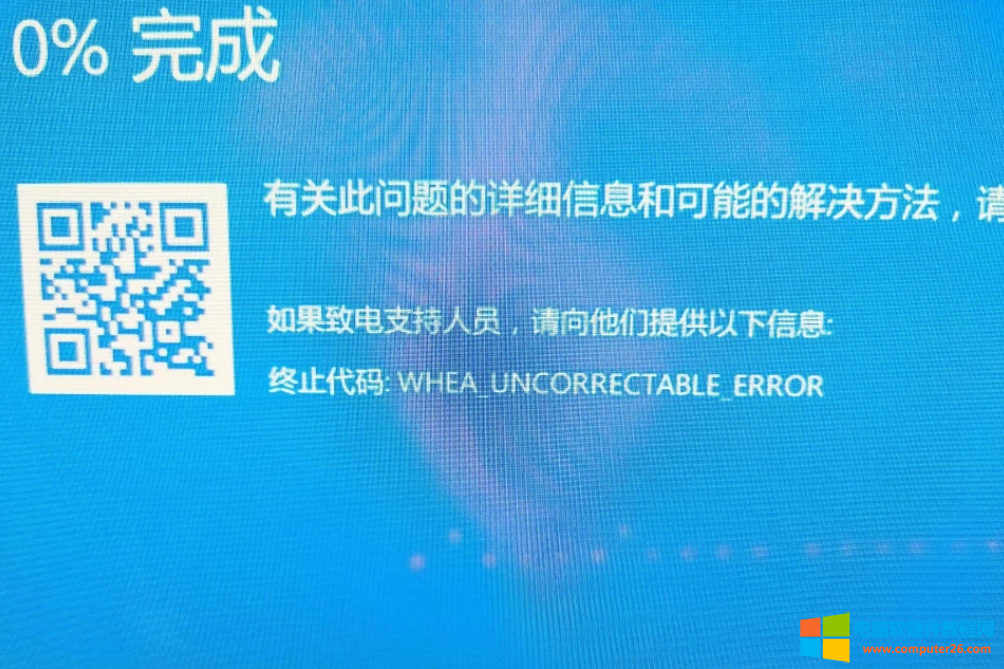
1.已经插拔和清洁过内存。故障依旧。一共有两个内存条,单独用其中的任何一根。 问题依旧。因此确定不是内存的问题 2.拆除独立显卡,清洁金手指,重新安装故障依旧。 3.拔掉独立...... 2022-06-28 243 windows win10 详细阅读 Windows教程 mac苹果电脑如何装win10专业版双系统教程
双系统安装Win10步骤: 1.打开Launchpad--进入其他--打开Boot Camp助理 g_2547.pngchannel=6456 target=_blank 2.勾选第一和第三选项后按继续。 g_2548.pngchannel=6456 target=_blank 3.ISO映像选择你下载好的Win1...... 2016-10-13 201 Win10专业版 详细阅读 |
【本文地址】
今日新闻 |
推荐新闻 |




